SSID (Service Set Identifier) является уникальным идентификатором беспроводной сети, который позволяет вам находить и подключаться к сети через ваш роутер. Правильная настройка SSID на роутере очень важна, так как она обеспечивает безопасность вашей сети и предотвращает несанкционированный доступ.
Настройка SSID на роутере весьма проста и доступна даже для начинающих пользователей. Вам просто нужно войти в настройки вашего роутера через браузер и найти соответствующий раздел. Затем вы сможете изменить имя вашей сети, отобразив его, например, с вашей фамилией, или выбрать более уникальное имя для вашей сети. Это поможет вам лучше отличать вашу сеть от других сетей, которые могут быть в вашей окрестности.
Кроме того, при настройке SSID на роутере вы можете также добавить пароль для защиты вашей сети. Это очень важно, чтобы предотвратить несанкционированный доступ к вашей сети и защитить вашу личную информацию. Пароль должен быть надежным и сложным для отгадывания, включать в себя как буквы, так и цифры, и иметь достаточную длину. Не забывайте также регулярно менять пароль для повышения безопасности вашей сети.
Что такое SSID и как он работает?
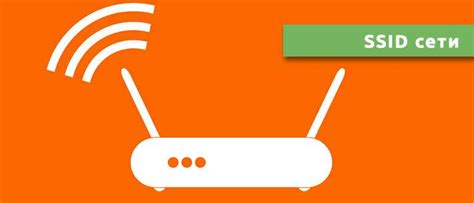
Когда вы настраиваете беспроводной роутер, вы должны выбрать SSID для вашей сети. Обычно вы можете выбрать любое название, которое вам нравится. Однако рекомендуется выбирать уникальное идентификатор, чтобы избежать возможных конфликтов с другими беспроводными сетями в округе.
Имя SSID передается в теле пакета беспроводной сети и служит для идентификации сети. Когда устройство пытается подключиться к беспроводной сети, оно ищет доступные сети в своей области и сравнивает их с именем SSID, которое оно хочет использовать. Если SSID совпадает, то устройство подключается к этой сети.
SSID не является секретной информацией и виден всем устройствам в пределах диапазона. Тем не менее, для повышения безопасности можно скрыть SSID в настройках роутера, чтобы его было сложнее обнаружить для посторонних устройств.
Выбор правильного SSID - это важная часть настройки беспроводной сети. Это позволяет вам легко идентифицировать свою сеть среди других и обеспечивает безопасное подключение устройств к ней.
Как изменить SSID на роутере?
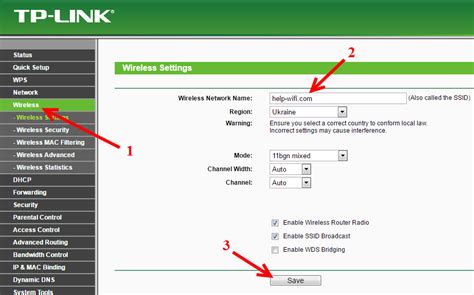
1. Откройте веб-браузер на компьютере и введите IP-адрес роутера в адресной строке. Обычно это 192.168.0.1 или 192.168.1.1. Если вы не знаете IP-адрес роутера, вы можете найти его в документации или связаться с вашим интернет-провайдером.
2. Введите имя пользователя и пароль, чтобы войти в панель управления роутером. Если вы не знаете имя пользователя и пароль, вы также можете найти их в документации или связаться с интернет-провайдером.
3. Найдите раздел "Настройки Wi-Fi" или "Беспроводная сеть" в панели управления роутером. В этом разделе вы должны найти опцию для изменения SSID.
4. Введите новое имя для SSID. Вы можете использовать любые буквы, цифры или специальные символы. Обычно рекомендуется использовать уникальное и неличное имя для безопасности.
5. После внесения изменений, сохраните настройки и перезагрузите роутер.
Теперь ваш SSID на роутере изменен. Убедитесь, что вы обновили SSID на всех своих устройствах и подключились к новой сети с использованием нового имени. Изменение SSID может помочь вам увеличить безопасность и различить свою сеть среди других доступных.
Выбор названия SSID: рекомендации и советы
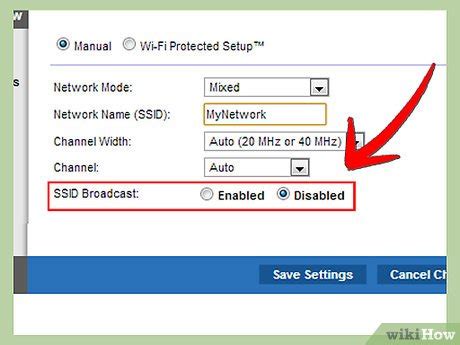
1. Не используйте стандартные и универсальные названия. Старайтесь не использовать названия, такие как "HomeWiFi" или "Linksys", так как они могут привлечь внимание злоумышленников и увеличить вероятность атаки.
2. Выберите уникальное имя. Старайтесь создать название, которое будет отличаться от других беспроводных сетей в вашей окрестности. Это поможет избежать путаницы и упростит подключение ваших устройств к сети.
3. Не используйте личную информацию. Избегайте использования своего имени, адреса или другой личной информации в названии SSID, чтобы защитить вашу конфиденциальность.
4. Избегайте символов и специальных символов. Некоторые символы, такие как пробелы, знаки пунктуации или кириллические символы, могут вызвать проблемы при подключении устройств. Рекомендуется использовать только буквы латинского алфавита и цифры.
5. Сделайте название легким для запоминания. Выберите название, которое будет легко запомнить и передать другим людям. Это может быть что-то связанное с вашими интересами или хобби.
6. Обратите внимание на безопасность. Избегайте использования названия, которое может намекать на тип вашей сети или использование определенного шифрования, такого как "WEP" или "Open". Это может привлечь внимание злоумышленников и создать под угрозу безопасность вашей сети.
В итоге, выбор названия SSID - это отличная возможность проявить творчество и улучшить безопасность своей беспроводной сети. Следуйте нашим рекомендациям и советам, и вы сможете создать уникальное и безопасное имя для вашей сети.
Какие символы можно использовать в названии SSID?

При настройке SSID на роутере, важно знать, какие символы можно использовать при выборе названия сети. Вот некоторые основные правила:
- Вы можете использовать заглавные и строчные буквы латинского алфавита (A-Z, a-z).
- Также, допускается использование цифр (0-9).
- Допустимы некоторые специальные символы, такие как дефис (-), подчеркивание (_), точка (.), амперсанд (&), звездочка (*), и восклицательный знак (!).
Однако, необходимо помнить, что использование символов в названии SSID может вызвать некоторые проблемы, особенно совместимости с различными устройствами. Многие устройства могут не поддерживать некоторые специальные символы или иметь ограничения на количество символов в названии SSID.
Избегайте использования символов, которые могут вызвать проблемы или неправильное отображение на различных устройствах. Лучше выбрать простое и легко запоминаемое название SSID.
Остановитесь на доступном названии сети, которое соответствует правилам и удобно для использования как для вас, так и для ваших устройств.
Как скрыть или отобразить SSID?
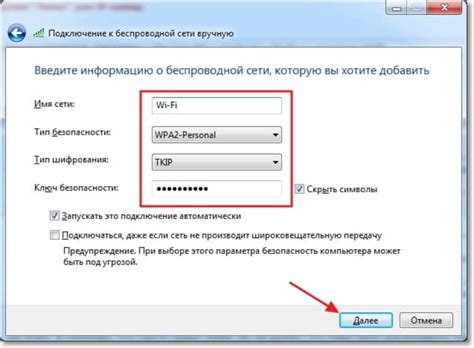
Вот инструкция о том, как скрыть или отобразить SSID на роутере:
1. Войдите в настройки роутера, открыв веб-браузер и введя IP-адрес роутера в адресную строку (обычно это 192.168.0.1 или 192.168.1.1). Нажмите Enter.
2. Введите логин и пароль администратора роутера. Если вы не знаете логин и пароль, попробуйте использовать значения по умолчанию, указанные в документации к роутеру. Обычно это admin/admin или admin/password.
3. Найдите раздел, отвечающий за настройку Wi-Fi, обычно называемый "Wireless" или "Network Settings".
4. В разделе настройки Wi-Fi найдите параметр "SSID Broadcast" или "Hide SSID". Обычно он имеет значения "Enable" или "Disable".
5. Чтобы скрыть SSID, выберите значение "Disable" или "Hide SSID" и сохраните изменения.
6. Если вы хотите снова отобразить SSID, выберите значение "Enable" или "Show SSID" и сохраните изменения.
После сохранения изменений, роутер перезагрузится, и, в зависимости от выбранных настроек, SSID будет скрыт или отображен в списке доступных сетей. Запомните, что скрытый SSID требует ручного ввода его названия при подключении к сети, поэтому убедитесь, что вы предоставляете его правильным пользователям.
Важно отметить, что скрытие SSID не является 100% гарантией безопасности Wi-Fi сети. Опытные злоумышленники могут всё равно обнаружить скрытую сеть. Поэтому, помимо скрытия SSID, рекомендуется также использовать другие меры безопасности, такие как установка сильного пароля для Wi-Fi и включение шифрования.
Ограничения и рекомендации при настройке SSID
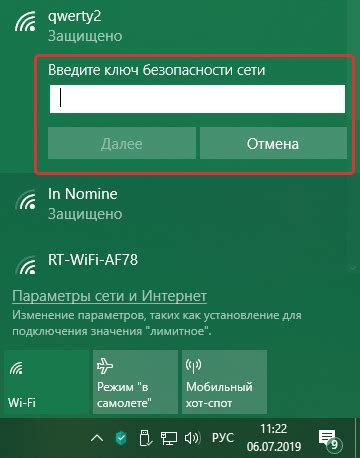
1. Длина имени SSID. Длина имени SSID может быть от 1 до 32 символов. Рекомендуется выбирать имя, которое не содержит конфиденциальной информации или личной идентификации, для защиты от несанкционированного доступа.
2. Использование букв и цифр. Рекомендуется использовать только буквы латинского алфавита (a-z, A-Z) и цифры (0-9) в имени SSID для исключения ошибок и конфликтов при подключении устройств.
3. Скрытие SSID. Некоторые роутеры предлагают функцию скрытия SSID, то есть имя сети не отображается в списке доступных сетей для устройств. Однако это ограничение не обеспечивает полной защиты, так как скрытое имя SSID все равно может быть обнаружено и злоумышленниками.
4. Сложность пароля. При настройке SSID важно выбрать надежный пароль, который будет сложным для взлома. Рекомендуется использовать комбинацию букв (в верхнем и нижнем регистре), цифр и символов, а также обновлять пароль периодически для увеличения безопасности.
5. Разделение сети. Если в вашем доме или офисе используется несколько SSID, рекомендуется разделить их на разные частотные диапазоны или каналы для снижения взаимных помех и повышения производительности.
| Ограничения и рекомендации при настройке SSID: |
|---|
| - Выбирайте имя длиной от 1 до 32 символов |
| - Используйте только буквы латинского алфавита и цифры |
| - Избегайте использования конфиденциальной информации в имени SSID |
| - Рассмотрите возможность скрытия имени SSID, но не полагайтесь только на него |
| - Создавайте сложные пароли с использованием комбинации букв, цифр и символов |
| - Разделяйте SSID на разные частотные диапазоны или каналы для снижения помех и повышения производительности |
Как установить пароль для доступа к SSID?
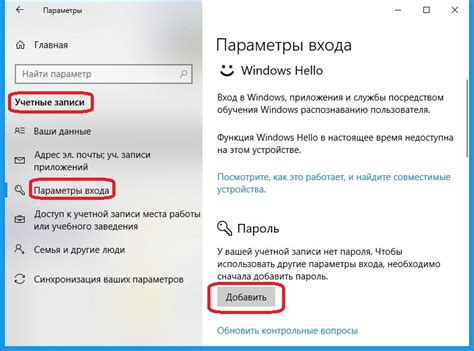
Установка пароля для доступа к SSID (Service Set Identifier) на роутере помогает защитить вашу беспроводную сеть от несанкционированного доступа. Чтобы установить пароль для SSID, выполните следующие шаги:
- Подключите компьютер к роутеру с помощью эфирного кабеля или через Wi-Fi.
- Откройте веб-браузер и введите IP-адрес роутера в адресной строке (например, 192.168.0.1 или 192.168.1.1). Нажмите Enter.
- Войдите в административную панель роутера, используя соответствующие учетные данные (обычно логин: admin, пароль: admin или указанные на задней панели роутера).
- Перейдите в раздел настроек беспроводной сети или Wi-Fi.
- Найдите поле, где указывается имя (SSID) вашей беспроводной сети и проверьте, что в ней отображается текущее имя сети.
- Возле поля с именем сети обычно есть опция "Установить пароль" или "Защита". Нажмите на нее.
- Выберите тип шифрования пароля. Рекомендуется использовать WPA2-PSK (или WPA3, если роутер поддерживает). Этот тип шифрования считается наиболее безопасным.
- Введите пароль для доступа к SSID в соответствующем поле. Пароль должен быть достаточно длинным и сложным для обеспечения безопасности сети.
- Сохраните настройки и перезагрузите роутер.
После перезагрузки роутера ваша беспроводная сеть будет защищена паролем, и чтобы к ней подключиться, потребуется вводить этот пароль. Теперь вы можете наслаждаться безопасностью своей Wi-Fi сети и быть уверенными, что только вы и ваши разрешенные пользователи могут подключиться к SSID.
Что делать, если SSID не работает?

Если ваш SSID (Service Set Identifier) не работает, есть несколько действий, которые можно предпринять, чтобы попытаться исправить проблему:
1. Проверьте настройки роутера:
Убедитесь, что вы правильно настроили SSID на вашем роутере. Проверьте, что SSID включен и активен. Также проверьте, нет ли опечаток или неправильных символов в SSID.
2. Перезагрузите роутер:
Перезагрузите роутер, нажав на кнопку питания или отключив его на некоторое время, а затем снова подключите его к электропитанию. Это может помочь исправить временные проблемы с SSID.
3. Проверьте наличие конфликтов с другими устройствами:
Убедитесь, что SSID вашего роутера не конфликтует с другими беспроводными сетями в вашей области. Попробуйте изменить SSID на более уникальный и проверить, дает ли это положительный результат.
4. Проверьте наличие обновлений прошивки:
Убедитесь, что ваш роутер имеет самую последнюю версию прошивки. Иногда обновление прошивки может исправить проблемы с SSID.
5. Сбросьте настройки роутера:
Если все приведенные выше шаги не помогли, можно попробовать сбросить настройки роутера к заводским значениям. Обратитесь к руководству пользователя вашего роутера, чтобы узнать, как выполнить сброс.
Если после выполнения всех этих действий проблема с SSID остается, возможно, проблема в самом роутере или сетевом оборудовании. Рекомендуется обратиться к специалисту для более подробной диагностики и решения проблемы.